Cara Mengaktifkan dan Menggunakan “Riwayat File” di Windows
Melindungi file dan dokumen penting sangatlah penting, dan Windows memiliki fitur praktis untuk membantu Anda. File History , alat bawaan untuk pengguna Windows , memastikan Anda tidak kehilangan kenangan berharga atau dokumen kerja penting karena penghapusan yang tidak disengaja atau kerusakan sistem.
Mengaktifkan dan menggunakan Riwayat File(using File History) itu sederhana dan tidak memerlukan latar belakang teknis. Anda dapat dengan mudah mengatur fitur ini dan menikmati ketenangan pikiran karena mengetahui file berharga Anda telah dicadangkan dan mudah diakses. Jadi, bersantailah dan biarkan kami memandu Anda melalui prosesnya, memastikan Anda tidak akan kehilangan file lagi.

Apa itu Riwayat File di Windows?
File History adalah fitur di Windows yang menyediakan cara mudah dan efisien untuk membuat cadangan file Anda secara otomatis. Riwayat File(File History) berfungsi dengan menyimpan salinan file pribadi Anda secara berkala, seperti dokumen, foto, dan video, ke drive eksternal(external drive) atau lokasi jaringan yang ditentukan(designated network location) . Hal ini memastikan bahwa meskipun Anda tidak sengaja menghapus file atau mengalami masalah sistem, Anda akan memiliki cadangan untuk memulihkan data yang hilang.
Keindahan File History terletak pada kesederhanaannya. Ini berjalan dengan tenang di latar belakang, hanya memerlukan masukan minimal dari pengguna setelah dikonfigurasi. Secara default, Riwayat File(File History) mencadangkan file Anda setiap jam, namun Anda dapat menyesuaikan frekuensinya sesuai kebutuhan Anda.
Riwayat File(File History) juga melacak berbagai versi file Anda, memungkinkan Anda mengakses dan memulihkan versi sebelumnya jika diperlukan. Hal ini sangat berguna jika Anda ingin kembali ke versi dokumen yang lebih lama atau jika file rusak.
Cara Mengaktifkan Riwayat File
Anda harus mengaktifkan Riwayat File(File History) sebelum dapat menggunakannya. Untuk mengaktifkan Riwayat File(File History) , drive eksternal Anda harus terpasang.
- Ketik Control Panel(Type Control Panel) di Pencarian Windows(Windows Search) lalu pilih Control Panel dari hasil pencarian.
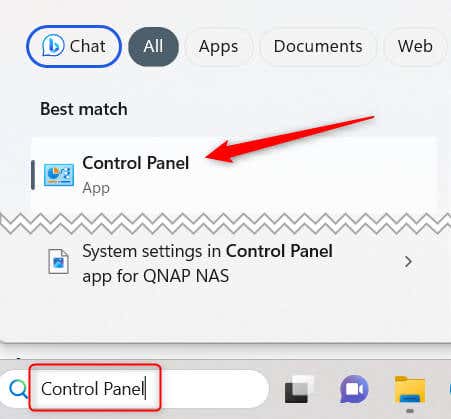
- Di Panel Kontrol(Control Panel) , pilih Sistem(System) dan Keamanan(Security) .

- Klik Riwayat File.

- Pilih Aktifkan(Select Turn) untuk mengaktifkan Riwayat File(File History) .

Cara Menggunakan Riwayat File
Setelah Anda mengaktifkan File History , maka secara otomatis akan membuat cadangan file dari Libraries , Desktop , Contacts , Favorites , dan beberapa folder lainnya. Namun, ada hal lain yang dapat Anda lakukan, seperti memilih folder lain untuk dicadangkan, mengatur frekuensi pencadangan, dan banyak lagi.
Cara Menambahkan Folder ke Cadangan
Anda dapat mencadangkan folder yang tidak berada di salah satu perpustakaan, direktori, atau folder default yang dicadangkan secara default.
- Klik kanan(Right-click) folder yang ingin Anda tambahkan ke Cadangan(Backup) di Riwayat File(File History) .
- Pilih Tampilkan(Select Show) opsi lainnya dari bagian bawah menu konteks.

- Arahkan(Hover) kursor Anda ke Sertakan(Include) di perpustakaan lalu pilih direktori yang relevan dari submenu.

Folder tersebut akan dicadangkan secara otomatis saat ditambahkan. Opsi “ Sertakan(Include) dalam perpustakaan” hanya tersedia untuk folder, jadi Anda tidak dapat menggunakannya untuk file individual.
Cara Mengecualikan Folder Dari Cadangan
Anda juga dapat mengecualikan folder tertentu agar tidak dicadangkan. Begini caranya.
- Kembali(Head) ke Riwayat File(File History) dari Panel Kontrol(Control Panel) . Berikut path filenya:
Control Panel\System dan Security\File History
- Pilih Kecualikan(Exclude) folder di panel sebelah kiri.

- Klik Tambah(Click Add) di sudut kiri bawah jendela.
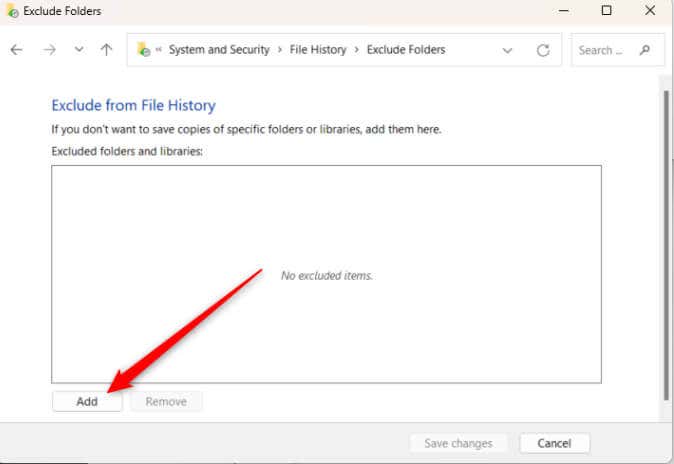
- Pilih perpustakaan dari grup lalu klik Pilih Folder(Select Folder) .

Folder yang dipilih sekarang dikecualikan dari File History .
Cara Mengatur Frekuensi Cadangan
Riwayat File(File History) berjalan dengan tenang di latar belakang, menyimpan salinan file Anda setiap jam secara default. Namun, jika berjalan lebih lama (atau kurang) dari yang Anda inginkan, Anda dapat menyesuaikan frekuensi penyimpanan file Anda.
- Kembali(Head) ke Riwayat File(File History) dari Panel Kontrol(Control Panel) . Jalur file adalah:
Control Panel\System dan Security\File History
- Klik Pengaturan Lanjutan(Click Advanced Settings) di panel sebelah kiri.

- Klik tarik-turun di samping Simpan(Save) salinan file dan pilih interval dari menu.

- Anda juga dapat memilih berapa lama Anda ingin menyimpan salinan file(keep saved copies of files) . Klik tarik-turun di samping Simpan versi tersimpan dan pilih opsi dari menu.

- Terakhir, klik Simpan(Save) perubahan agar perubahan terjadi.

File History sekarang akan berjalan, serta menghapus salinan, pada waktu yang Anda tentukan.
Selalu Miliki Cadangan
Mengaktifkan dan memahami cara menggunakan Riwayat File(File History) memungkinkan Anda mempelajari manajemen file yang aman dan memperkuat kemampuan pencadangan digital Anda. Riwayat File(File History) memungkinkan Anda menyesuaikan preferensi pencadangan dan membuat titik pemulihan yang andal untuk berbagai tipe data.
Namun, Anda tidak boleh berhenti di situ. Memiliki banyak cadangan selalu lebih baik daripada satu cadangan, jadi manfaatkan cloud atau bahkan berinvestasi dalam solusi penyimpanan yang terhubung ke jaringan untuk selalu menjaga file Anda tetap aman dan mudah diakses.
Related posts
InfinityBench adalah perangkat lunak Benchmark CPU & GPU yang cepat untuk PC
Aplikasi Podcast gratis terbaik untuk PC Windows
PicsArt menawarkan Stiker Kustom & Pengeditan 3D Eksklusif di Windows 10
Cara Mengaktifkan atau Menonaktifkan fitur Aplikasi Arsip di Windows 11/10
Tombol Tambahkan ke favorit berwarna abu-abu di aplikasi Foto
Alat Konversi Halaman Web: Ekspor Halaman Web, HTML ke File, File ke HTML
Aplikasi web berbasis browser Trello sekarang tersedia sebagai aplikasi Windows 10
Unduh aplikasi Adobe Reader untuk Windows 10 dari Microsoft Store
Daftar Aplikasi Windows 11/10 gratis terbaik di Microsoft Store
Streaming musik dari Telepon ke PC Windows 111/0 melalui Bluetooth A2DP Sink
Di mana aplikasi Kamera & aplikasi Foto menyimpan Gambar dan Video di Windows
Aplikasi ini tidak dapat membuka kesalahan untuk Foto, Bilah Game Xbox, Kalkulator, dll, aplikasi
Aplikasi monitor, analitik & statistik Baterai terbaik untuk Windows 11/10
Aplikasi peta tidak berfungsi atau Menunjukkan Lokasi yang Salah di Windows 11/10
Komputer Windows menutup semua aplikasi saat masuk ke mode Tidur atau Siaga
Aplikasi ini telah diblokir karena Kebijakan Perusahaan - Microsoft Store
Ubah Suhu aplikasi Cuaca dari Celcius ke Fahrenheit
Cara membuat Emoji Anda sendiri di Windows 10 menggunakan aplikasi Moji Maker
Cara Mendaftar Ulang atau Menginstal Ulang Aplikasi Microsoft Store di Windows 11/10
Aplikasi Microsoft Store dihapus saat Anda masuk untuk pertama kali
